Что ещё за Raspberry?
Кто не в курсе, Raspberry – одноплатный мини-компьютер. Питается от 5V, на борту ARM Cortex A53 на 1,2 ГГц, 1 Гб RAM, HDMI, Audio, 4xUSB, Fast-Ethernet, SD-Card разъёмы. Само-собой Bluetooth и WiFi. Всё, что нужно хакерскому чемоданчику. Можно подключить дисплей.
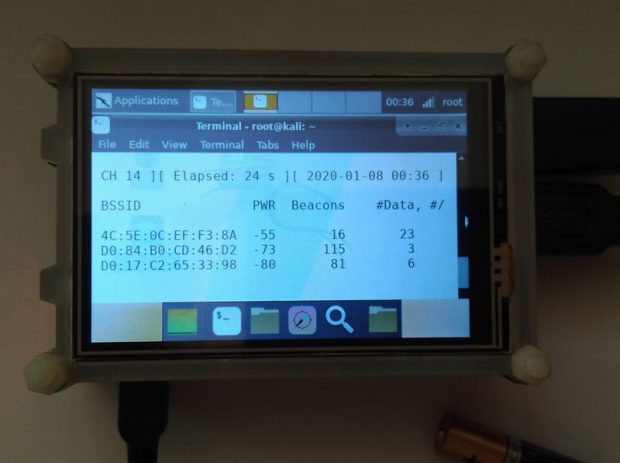
Как поставить Kali Linux на Raspberry
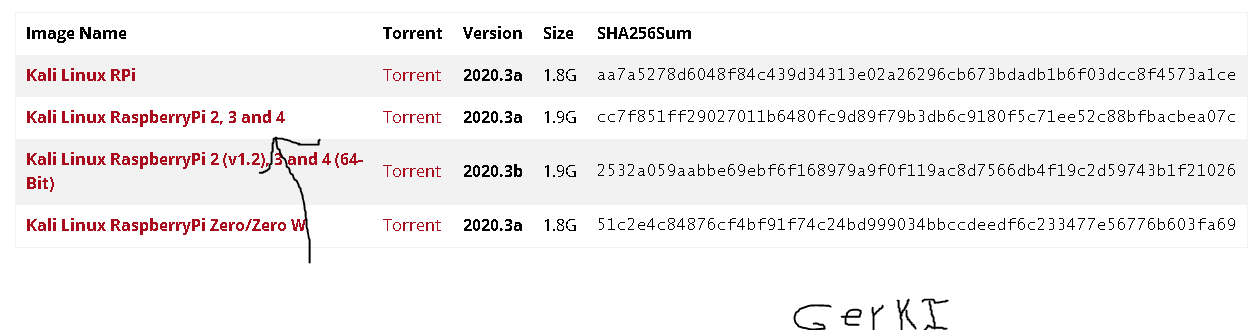
Прошилось нормально. “Rasberry” тоже рабочая. И дисплей не убитый. Дело в том, что изображение выводится на HDMI-порт, а не на дисплей. Нужно установить дровяхи.
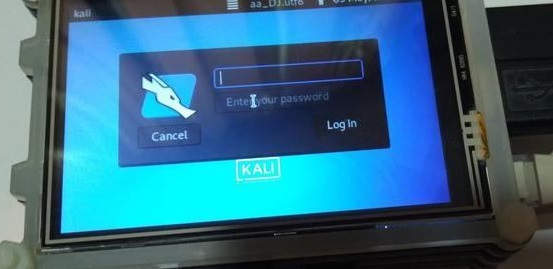
Кто не в курсе, Raspberry – одноплатный мини-компьютер. Питается от 5V, на борту ARM Cortex A53 на 1,2 ГГц, 1 Гб RAM, HDMI, Audio, 4xUSB, Fast-Ethernet, SD-Card разъёмы. Само-собой Bluetooth и WiFi. Всё, что нужно хакерскому чемоданчику. Можно подключить дисплей.
Как поставить Kali Linux на Raspberry
- Качаем соответствующую версию дистрибутива. Абы какой не подойдёт, нужно залезть в Для просмотра ссылки Войди
или Зарегистрируйся и найти там под свою версию “Rasberry Pi”:
- Понадобится MicroSD карточка 10 class ёмкостью не меньше 8 Гб. Лучше – больше. Берём карт-ридер и записываем скачанный образ на карту при помощи программы Для просмотра ссылки Войди
или Зарегистрируйся (другими у меня не получилось).
- Устанавливаем карту с Kali Linux в Raspberry, подаём питание и… Белый экран
- .
Прошилось нормально. “Rasberry” тоже рабочая. И дисплей не убитый. Дело в том, что изображение выводится на HDMI-порт, а не на дисплей. Нужно установить дровяхи.
- Если у вас, как и у меня, нет кабеля/монитора с HDMI-разъемами, воспользуйтесь адаптером HDMI-VGA:
- Подключаемся к монитору и перезагружаем Raspberry. Видим, что Kali Linux загружается нормально. Вот вывод команды dmesg на предмет платформы:
- Подключаем кабель/подключаемся к беспроводной сети и будем качать драйвер:
# git clone Для просмотра ссылки Войдиили Зарегистрируйся
# cd LCD-show/
# chmod +x LCD35-show
# ./LCD35-show
это под дисплей 3,5″. Если у вас другой – вот тут Для просмотра ссылки Войдиили Зарегистрируйся. - Устройство перезагрузится и изображение пойдёт уже на внутренний экран:
- Для удобства работы я не использую touch-screen (хотя эта возможность присутствует), а подключаю Bluetooth-донгл и пользуюсь беспроводной клавиатурой/мышью. Намного удобнее. Ну и чтобы в своей сети смотреть работу на большом экране – наладим SSH (для тру-хакеров) или VNC.
Логин-пароль по умолчанию: root:toor - Можно пользоваться: